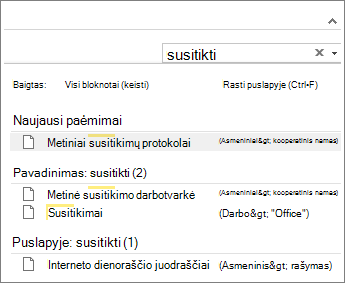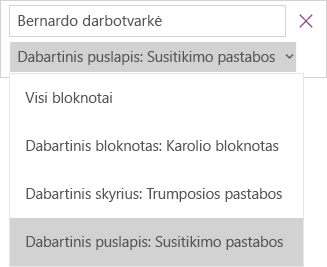"OneNote" pastabų, puslapių arba skirtukų radimas
Taikoma
Jei nepavyksta rasti kai kurių OneNote pastabų, tai nereiškia, kad jų nebėra. Pastabos gali būti vienoje iš kelių vietų.
Jei nepavyksta rasti pastabų naudojant " OneNote 2016 " arba "2013", pabandykite atlikti vieną iš šių veiksmų:
Greičiausias ir lengviausias būdas ką nors rasti programoje OneNote yra jo ieškoti. OneNote gali rasti žodžius tekste, rankraščiuose, paveikslėliuose, net garso ir vaizdo įrašuose.
-
Ieškos lauko viršutiniame dešiniajame kampe pasirinkite rodyklę, esančią į dešinę nuo didinamojo stiklo piktogramos, tada rodomame sąraše pasirinkite Visi bloknotai.
Pastaba: Jei norite naudoti sparčiuosius klavišus, galite paspausti Ctrl + E, kad išplėstumėte iešką visuose bloknotuose.
-
Ieškos lauke įveskite raktažodį arba frazę.
-
Kai rašote, OneNote pradeda grąžinti puslapio rezultatus, atitinkančius ieškos žodį ar frazę. Norėdami gauti atitinkančią pastabą, pasirinkite bet kurį ieškos rezultatą.
-
Baigę ieškoti, paspauskite "Esc".
Pastaba: Slaptažodžiu apsaugotos sekcijos neįtraukiamos į bloknoto iešką. Norėdami į iešką įtraukti apsaugotą sekciją, pirmiausia turite atrakinti sekciją.
Garso arba vaizdo įrašuose įrašytų žodžių ieška
OneNote gali atpažinti garso ir vaizdo įrašuose įrašytus žodžius, jei įjungta garso įrašų ieška. Pagal numatytuosius parametrus ši parinktis yra išjungta, nes lėtina iešką.
Norėdami įjungti garso įrašų iešką:
-
Pasirinkite Failas > Parinktys > Garso ir vaizdo įrašai.
-
Dalyje Garso įrašų ieška pažymėkite žymės langelį Įgalinti žodžių iešką garso ir vaizdo įrašuose ir spustelėkite Gerai.
Jei pastabos laikomos anksčiau uždarytame bloknote, reikės jį vėl atidaryti, kad jos būtų įtrauktos į iešką.
-
Pasirinkite Failas > Atidaryti.
-
Dalyje Neseniai naudoti bloknotai pasirinkite norimą atidaryti bloknotą.
-
Peržvelkite atidaryto bloknoto sekcijas ir puslapius arba atlikite dar vieną bloknoto iešką.
Jei atnaujinote versiją į OneNote 2016 iš ankstesnės versijos, kai kurios pastabos galėjo būti surinktos specialioje sekcijoje, vadinamoje sparčiosiomis pastabomis. Prieš OneNote 2013, ši sekcija buvo vadinama Neklasififikuotos pastabos. Bet kuriuo atveju, patikrinkite ar numatytame bloknote nėra tokios sekcijos.
-
Atidarykite bloknoto sritį spustelėję dabartinio bloknoto vardą, esantį kairėje pusėje, po pat juostele. (Jeigu bloknoto sritis yra užfiksuota ekrane, šį veiksmą praleiskite.)
-
Bloknoto srities apačioje pasirinkite Trumposios pastabos.
-
Sekcijoje Sparčiosios pastabos pasirinkite sekcijų skirtukus viršuje arba puslapio skirtukus dešinėje, kad naršytumėte pastabas, kurias OneNote galėjo surinkti čia.
Pastaba: Paprastai atsitiktinės pastabos, laikomos sekcijoje trumposios pastabos įtraukiamos į visų bloknotų iešką. Jeigu perkėlėte šią sekciją į kitą bloknotą, kuris buvo uždarytas, jis nebus įtrauktas į ieškos rezultatus.
Jei dirbate viename ar daugiau bendrinamų bloknotų, saugomų „OneDrive“ " , OneNote gali būti netinkamai sinchronizuojami tokiose bendrinimo vietose. Sinchronizavus bendrai naudojamus bloknotus rankiniu būdu paaiškinsite, ar yra problemų.
-
Atidarykite bendrai naudojamą bloknotą, kuriame, gali būti prarastų pastabų.
-
Pasirinkite Failas > Peržiūrėti sinchronizavimo būseną.
-
Dialogo lange Bendrai naudojamų bloknotų sinchronizavimas įsitikinkite, kad pažymėta parinktis Automatiškai sinchronizuoti, kai tik yra keitimų.
-
Pasirinkite Sinchronizuoti viską.
Jei bent vienas bendrai naudojamas bloknotas iš jūsų sąrašo turi klaidos pranešimą, spustelėkite šalia esantį mygtuką Gauti pagalbos, kad pradėtumėte šalinti trikdžius. Jei neišspręsite sinchronizavimo klaidų, nematysite kitų į bendrinamą bloknotą įtrauktų pastabų ir nematysite pastabų, kurias įtraukėte iš kitų kompiuterių ar įrenginių.
Jei įtariate, kad pastabos yra „OneDrive“ ir jų ieška OneNote nesuveikė, pabandykite jas rasti „OneDrive“ aplankuose tiesiogiai nenaudodami OneNote.
-
Prisijunkite prie „OneDrive“ paskyros "OneDrive" pagrindiniame puslapyje arba naudodami "OneDrive" programą, skirtą Windows 10".
-
Naršykite „OneDrive“ aplankus (pvz., Dokumentai arba Bloknotai), kad rastumėte ieškomus bloknoto failus.
-
Radę norimą bloknotą, spustelėkite, kad jį atidarytumėte naudodami Internetinė „Microsoft OneNote“.
-
" Internetinė „Microsoft OneNote“ " spustelėkite Atidaryti naudojant " OneNote".
Jei išbandėte visus anksčiau nurodytus veiksmus ir vis dar neradote savo pastabų, galbūt jūs, ar kitas prie bloknotų prieigą turinti asmuo, juos panaikino. Laimei, OneNote automatiškai įrašo pastabas ribotą laiką po to, kai jos panaikinamos iš bendrinamo bloknoto, kad galėtumėte jas atkurti.
-
Atidarykite bendrai naudojamą bloknotą, kur, jūsų manymu, galite rasti prarastas pastabas.
-
Pasirinkite Retrospektyva > Bloknoto šiukšlinė > Bloknoto šiukšlinė.
Jei radote panaikintas pastabas, galite jas atkurti perkeldami puslapius į jų pradinę vietą:
-
Dešiniuoju pelės mygtuku spustelėkite norimą atkurti puslapį ir pasirinkite Perkelti arba kopijuoti.
-
Dialogo lange Puslapių perkėlimas arba kopijavimas pasirinkite bloknoto sekciją, į kurią norite perkelti puslapį, o tada pasirinkite Perkelti. Jei norite perkelti puslapį į kito bloknoto sekciją, pirmiausia spustelėkite ženklą + (pliusas), esantį greta bloknoto sąraše, tada pasirinkite jo sekciją.
-
Pakartokite 1-ą ir 2-ą veiksmus kitiems puslapiams, kuriuos norite perkelti iš bloknoto šiukšlinės.
Daugiau pagalbos
Jei šiame straipsnyje pateikti pasiūlymai nepadėjo atkurti pastabų, kurias neabejotinai pametėte, galite pranešti apie problemą "OneNote" forumuose "Microsoft" atsakymų svetainėje. Gali būti, kad kitas klientas susidūrė su ta pačia problema arba gali padėti OneNote produkto komandos narys.
Svarbu: „OneNote“, skirtos „Windows 10“, palaikymas baigsis 2025 m. spalio mėn. Norėdami naudotis naujausiomis „OneNote“ funkcijomis, gaukite „OneNote“ iš „Microsoft Store“ arba kaip „Microsoft 365“ dalį.
Jei kyla problemų randant pastabas OneNote, skirtos „Windows 10“ "", atlikite bet kurį iš toliau nurodytų veiksmų.
Greičiausias ir lengviausias būdas ką nors rasti programoje OneNote yra jo ieškoti. OneNote gali ieškoti įvesto teksto, ranka rašytų pastabų ir žodžių, rodomų įterptuose vaizduose.

-
Klaviatūroje paspauskite „Ctrl“ + F arba didinamojo stiklo piktogramą puslapių sąrašo viršuje.
-
Atsiradusiame ieškos lauke įveskite ieškomą žodį arba frazę ir paspauskite „Enter“.
-
Po ieškos lauku spustelėkite rodyklę, kad pakoreguotumėte ieškos aprėptį, jei reikia. Galite ieškoti dabartinio Visuose bloknotuose, Dabartiniame bloknote, Dabartinėje skiltyje arba Dabartiniame puslapyje.
-
Jei ieškomas tekstas buvo rastas bet kurioje iš pastabų, spustelėkite, kad pasirinktumėte bet kurį atsiradusį paieškos rezultatų puslapį. OneNote atidarys pasirinktą puslapį ir tada pažymės visus ieškos teksto pasikartojimus tame puslapyje.
Pastaba: Slaptažodžiu apsaugotos sekcijos neįtraukiamos į bloknoto iešką. Norėdami į iešką įtraukti apsaugotą sekciją, pirmiausia turite atrakinti sekciją.
Jei pastabos laikomos anksčiau uždarytame bloknote, reikės jį vėl atidaryti, kad jos būtų įtrauktos į iešką.
-
Bet kuriame puslapyje spustelėkite mygtuką Rodyti bloknotus
-
Pasirinkite Daugiau bloknotų, tada pasirinkite bloknotą ar bloknotus, kuriuos norite vėl atidaryti.
Pastaba: Jei nematote ieškomo bloknoto, spustelėkite Įtraukti paskyrą ir prisijunkite naudodami paskyrą, kurioje saugomas norimas bloknotas.
-
Peržvelkite atidaryto bloknoto sekcijas ir puslapius arba atlikite dar vieną bloknoto iešką.
Jei dirbate viename ar daugiau bendrinamų bloknotų, saugomų „OneDrive“ " , OneNote gali būti netinkamai sinchronizuojami tokiose bendrinimo vietose. Sinchronizavus bendrai naudojamus bloknotus rankiniu būdu paaiškinsite, ar yra problemų.
-
Bet kuriame puslapyje spustelėkite mygtuką Rodyti bloknotus
-
Rodomoje srityje dešiniuoju pelės mygtuku spustelėkite bloknotą, kurį norite sinchronizuoti. (Jei naudojate įrenginį su jutikliniu ekranu, paspauskite ir palaikykite bloknoto pavadinimą.)
-
Pasirinkite Sinchronizuoti, tada pasirinkite Sinchronizuoti šį bloknotą arba Sinchronizuoti visus bloknotus.
Jei įtariate, kad pastabos yra „OneDrive“ ir jų ieška OneNote nesuveikė, pabandykite jas rasti „OneDrive“ aplankuose tiesiogiai nenaudodami OneNote.
-
Prisijunkite prie „OneDrive“ paskyros "OneDrive" pagrindiniame puslapyje arba naudodami "OneDrive" programą, skirtą Windows 10".
-
Naršykite „OneDrive“ aplankus (pvz., Dokumentai arba Bloknotai), kad rastumėte ieškomus bloknoto failus.
-
Radę norimą bloknotą, spustelėkite, kad jį atidarytumėte naudodami Internetinė „Microsoft OneNote“.
Jei išbandėte visus anksčiau nurodytus veiksmus ir vis dar neradote savo pastabų, galbūt jūs, ar kitas prie bloknotų prieigą turinti asmuo, juos panaikino. Laimei, OneNote automatiškai įrašo pastabas ribotą laiką po to, kai jos panaikinamos.
-
Atidarykite bloknotą, kuriame, kaip tikėjotės, rasite prarastas pastabas.
-
Pasirinkite Peržiūrėti > Panaikintos pastabos.
Jei radote panaikintas pastabas, galite jas atkurti perkeldami puslapius į jų pradinę vietą:
-
Bakstelėkite ir palaikykite arba dešiniuoju pelės mygtuku spustelėkite norimą atkurti puslapį ir pasirinkite Atkurti į.
-
Pasirinkite bloknoto sekciją, į kurią norite perkelti puslapį, tada pasirinkite Atkurti.
Jei norite perkelti puslapį į kito bloknoto sekciją, pirmiausia spustelėkite < šalia bloknoto pavadinimo, pasirinkite bloknotą, tada pasirinkite jo sekciją.
-
Kartokite 1–2 veiksmus su visais kitais puslapiais, kuriuos norite perkelti iš panaikintų pastabų.
Daugiau pagalbos
Jei šiame straipsnyje pateikti pasiūlymai nepadėjo atkurti pastabų, kurias neabejotinai pametėte, galite pranešti apie problemą "OneNote" forumuose "Microsoft Community". Gali būti, kad kitas klientas susidūrė su ta pačia problema arba gali padėti OneNote produkto komandos narys.
Jei kyla problemų randant pastabas " OneNote " kompiuteryje "Mac", atlikite bet kurį iš toliau nurodytų veiksmų.
Svarbu:
-
Šiame straipsnyje daroma prielaida, kad naudojate naujausią "OneNote", skirtos "Mac", versiją. Jei iš pradžių įdiegėte programą iš "Mac App Store", spustelėkite "Apple" meniu > App Store, tada spustelėkite Naujinimai, kad sužinotumėte, ar yra naujesnė „OneNote“, skirta „Mac“ versija. Visada atnaujinkite OneNote ir visas kitas programas iš "Mac" App Store.
-
Jei įdiegėte OneNote kaip Office for Mac" prenumeratos dalį, žr. Automatinis "Office for Mac" naujinimų tikrinimas.
Greičiausias ir lengviausias būdas ką nors rasti programoje OneNote yra jo ieškoti. OneNote gali rasti žodžius tekste, rankraščiuose ir net paveikslėliuose bei ekrano kopijose.
-
Meniu juostoje OneNote spustelėkite Redaguoti > Rasti > Ieškoti visuose bloknotuose.
Pastaba: Jei norite naudoti klaviatūros sparčiuosius klavišus, galite spustelėti „Option“ + „Command“ + F ir ieškoti pastabų visuose atidarytuose bloknotuose.
-
Ieškos lauke įveskite raktažodį arba frazę, kurios norite ieškoti.
-
Pradėjus vesti tekstą, OneNote pradeda grąžinti ieškos rezultatus, kurie atitinka jūsų žodį arba frazę. Norėdami gauti atitinkančią pastabą, spustelėkite bet kurį elementą ieškos rezultatuose.
-
Baigę ieškoti spustelėkite Atlikta arba klaviatūroje paspauskite "Esc".
Pastaba: Slaptažodžiu apsaugotos sekcijos neįtraukiamos į bloknoto iešką. Norėdami į iešką įtraukti apsaugotą sekciją, pirmiausia turite atrakinti sekciją.
Jei pastabos laikomos anksčiau uždarytame bloknote, reikės jį vėl atidaryti, kad jos būtų įtrauktos į iešką.
-
Pasirinkite Failas > Atidaryti naujausią.
-
Meniu Naujausi pasirinkite bloknotą, kurį norite atidaryti.
-
Pakartokite šiuos veiksmus, kad atidarytumėte papildomus naujausius bloknotus, tada peržiūrėkite iš naujo atidarytų bloknotų sekcijas ir puslapius, kad sužinotumėte, ar galite rasti tai, ko ieškote. Jei reikia, dar kartą atlikite paiešką visuose bloknotuose.
Jei įtariate, kad pastabos yra „OneDrive“ ir jų ieška OneNote nesuveikė, pabandykite jas rasti „OneDrive“ aplankuose tiesiogiai nenaudodami OneNote.
-
Naudodami tą pačią paskyrą, kurią naudojate su OneNote, prisijunkite prie „OneDrive“ " OneDrive" pagrindiniame puslapyje arba naudodami "OneDrive" programą, skirtą "Mac".
-
Naršykite visus aplankus, kad rastumėte ieškomą informaciją. Patikrinkite kitus dokumentus ir failus, jei pastabos ten gali būti, o ne OneNote.
-
Radę norimą bloknotą, spustelėkite, kad jį atidarytumėte naudodami Internetinė „Microsoft OneNote“.
-
" Internetinė „Microsoft OneNote“ " spustelėkite Atidaryti naudojant " OneNote".
Jei dirbate su vienu ar keliais bendrinamais bloknotais, OneNote gali būti netinkamai sinchronizuojamas su bendrinamais bloknotais. Bandant rankiniu būdu sinchronizuoti tokius bloknotus galima išsiaiškinti, ar yra problemų.
-
Atidarykite bendrai naudojamą bloknotą, kuriame, gali būti prarastų pastabų.
-
Atlikite vieną iš toliau nurodytų veiksmų.
-
Spustelėkite Failas > Sinchronizuoti šį bloknotą, kad sinchronizuotumėte tik esamą bloknotą.
-
Spustelėkite Failas > Sinchronizuoti visus bloknotus, kad iš karto sinchronizuotumėte visus bloknotus.
-
Jei rodomas bent vieno bendrai naudojamo bloknoto klaidos pranešimas, ieškokite klaidos kodo internete, kad galėtumėte pradėti šalinti trikdžius. Jei neišspręsite sinchronizavimo klaidų, nematysite pastabų, kurias kiti galėjo įtraukti arba pakeisti bendrinamame bloknote, ir nematysite pastabų, kurias įtraukėte arba pakeitėte iš kitų kompiuterių ar įrenginių.
Jei išbandėte visus anksčiau nurodytus veiksmus ir vis dar neradote savo pastabų, galbūt jūs arba kas nors kitas, kuris turi prieigą prie bendrinamų bloknotų, juos panaikino. Laimei, OneNote automatiškai įrašo pastabas iki 60 dienų po to, kai jos panaikinamos iš bendrinamų bloknotų, kad galėtumėte jas atkurti.
-
Atidarykite bendrai naudojamą bloknotą, kur, jūsų manymu, galite rasti prarastas pastabas.
-
Meniu juostoje spustelėkite Bloknotai > Panaikintos pastabos > Rodyti panaikintas pastabas.
Jei radote pastabas, galite jas atkurti perkeldami puslapius į jų pradinę vietą.
-
Skiltyje Panaikintos pastabos nuspaudę „Ctrl“ spustelėkite bet kurio puslapio, kurį norite atkurti, pavadinimą ir pasirinkite Atkurti į.
-
Pasirinkite bloknoto sekciją, kurioje norite atkurti panaikintą puslapį, tada spustelėkite Atkurti. Jei norite atkurti puslapį į kito bloknoto sekciją, pirmiausia spustelėkite rodyklę, esančią šalia bloknoto sąraše, tada pasirinkite sekciją po bloknoto pavadinimu.
-
Kartokite šiuos veiksmus su visais kitais puslapiais, kuriuos norite perkelti iš panaikintų pastabų sekcijos.
Daugiau pagalbos
Jei šiame straipsnyje pateikti pasiūlymai nepadėjo atkurti pastabų, kurias neabejotinai pametėte, galite pranešti apie problemą "OneNote" forumuose "Microsoft" atsakymų svetainėje. Gali padėti OneNote produkto komandos narys.
Jei kyla problemų randant pastabas OneNote " iPad arba iPhone ", atlikite vieną iš toliau nurodytų veiksmų.
Greičiausias ir lengviausias būdas ką nors rasti OneNote jūsų iPad arba iPhone yra jo ieškoti.
-
Bet kuriame bloknoto puslapyje bakstelėkite apačioje esantį meniu Ieška ekrane.
-
Įveskite raktažodį arba frazę ieškos lauke ekrano viršuje, tada bakstelėkite Ieškoti.
Pastaba: Jei iPad naudojate OneNote, galite bakstelėti Visi bloknotai ir pasirinkti, ar OneNote ieškoti dabartiniame bloknote, ar tik dabartinėje sekcijoje.
-
Rezultatų sąraše bakstelėkite puslapį, kuriame randamas ieškos tekstas, OneNote pereis į tą puslapį.
Jūsų iPad kiekvienas raktažodžio arba frazės egzempliorius bus paryškintas puslapyje.
Pastaba: Slaptažodžiu apsaugotos sekcijos neįtraukiamos į bloknoto iešką. Norėdami į iešką įtraukti apsaugotą sekciją, pirmiausia turite atrakinti sekciją.
Jei pastabos laikomos anksčiau uždarytame bloknote, reikės jį vėl atidaryti, kad jos būtų įtrauktos į iešką.
-
Bloknotų sąraše bakstelėkite Daugiau bloknotų.
-
Bakstelėkite, kad atidarytumėte norimus bloknotus.
Norėdami peržiūrėti papildomus bloknotus, bakstelėkite Atidaryti daugiau iš „OneDrive“"".
Jei dirbate viename ar daugiau bendrinamų bloknotų, saugomų „OneDrive“ " , OneNote gali būti netinkamai sinchronizuojami tokiose bendrinimo vietose. Sinchronizavus bendrai naudojamus bloknotus rankiniu būdu paaiškinsite, ar yra problemų.
-
Bet kuriame puslapyje bakstelėkite mygtuką Rodyti bloknotus
-
Rodomoje srityje paspauskite ir išskleiskite bloknotų sąrašą.
Patarimas: Norėdami sinchronizuoti vieną sekciją, eikite į ją ir išskleiskite ją puslapių sąraše. Norėdami sinchronizuoti vieną bloknotą, eikite į bet kurią jo sekciją ir išskleiskite sekcijų sąrašą.
Jei įtariate, kad pastabos yra „OneDrive“ ir jų ieška OneNote nesuveikė, pabandykite jas rasti „OneDrive“ aplankuose tiesiogiai nenaudodami OneNote.
-
Prisijunkite prie „OneDrive“ paskyros "OneDrive" pagrindiniame puslapyje arba naudodami "Microsoft OneDrive" programą, skirtą "iOS".
-
Naršykite „OneDrive“ aplankus (pvz., Dokumentai arba Bloknotai), kad rastumėte ieškomus bloknoto failus.
-
Radę norimą bloknotą, spustelėkite, kad jį atidarytumėte naudodami OneNote.
Daugiau pagalbos
Jei šiame straipsnyje pateikti pasiūlymai nepadėjo atkurti pastabų, kurias neabejotinai pametėte, galite pranešti apie problemą "OneNote" forumuose "Microsoft Community". Gali būti, kad kitas klientas susidūrė su ta pačia problema arba gali padėti OneNote produkto komandos narys.
Taip pat žr.
„OneNote“ bloknotų sinchronizavimas naudojant „Mac“ ar asmeninį kompiuterį arba „iPad“ ar „iPhone“
Greitesnis didelių bloknotų sinchronizavimas naudojant „Microsoft OneNote“